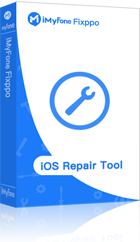Avec Fixppo, l'iPhone et l'iPad peuvent entrer ou sortir du mode de récupération avec un seul clic, et plus de 150 types de bugs du système peuvent être enlevés. Compatible avec tous les appareils iOS (y compris le dernier iPhone 16).
Le mode de récupération de l'iPhone ou le mode DFU iPhone vous permet de résoudre certains problèmes de logiciel d'iOS, alors comment mettre l'iPhone entrer/sortir du mode de récupération et du mode DFU ?
En fait, le mode de récupération de l'iPhone (recovery mode) et le mode DFU sont deux manières complètement différentes de régler les erreurs de l'appareil iOS et iPadOS. Si votre iPhone ou iPad reste bloqué ou ne s'allume pas, vous pouvez passer en mode de récupération ou en mode DFU sur iPhone via iTunes, alors ce tutoriel est à ne pas manquer !
Nous présenterons les détails du mode de récupération de l'iPhone (recovery mode) et du mode DFU et expliquerons comment y entrer et en sortir pour tous les modèles d'iPhone/iPad (y compris les derniers iPhone 16/15/14/13/12/11/X) !
- Partie 1 : À propos du mode de récupération de l'iPhone
- 1. Qu'est-ce que le mode de récupération de l'iPhone (recovery mode)
- 2. Comment entrer en mode de récupération iPhone (recovery mode)
- 3. Comment quitter le mode de récupération de l'iPhone (recovery mode)
- Partie 2 : À propos du mode DFU de l'iPhone
- 1. Qu'est-ce que le mode DFU de l'iPhone
- 2. Comment entrer en mode DFU
- 3. Comment quitter le mode DFU
- Partie 3 : Entrer/quitter l'iPhone en mode de récupération et en mode DFU en un seul clic [outil gratuit]

Remarque :Les étapes pour entrer ou sortir manuellement du mode de récupération (recovery mode) et du mode DFU sont relativement compliquées. Si vous recherchez une méthode rapide, vous pouvez directement opter pour la Partie 3 et utiliser des outils pour entrer/sortir du mode de récupération iPhone et du mode DFU avec un clic. C'est complètement gratuit !
Voici une vidéo tutorielle qui vous guide à mettre votre iPhone en mode de récupération ou en mode DFU et vous pouvez opter directement pour la version écrite ci-dessous, étape par étape.
À propos du mode de récupération de l'iPhone
Le mode de récupération est recovery mode en anglais. Qu'est-ce que ce mode ? Comment mettre iPhone 16/15/14/13/12/11/X en mode de récupération ? Voici les informations détaillées.
1. Qu'est-ce que le mode de récupération de l'iPhone (recovery mode)
Le mode de récupération est un mode de sécurité de l'iPhone qui peut restaurer de force l'appareil lorsque des bugs du système iOS/iPadOS se surviennent.
Vous utilisez iTunes pour restaurer l'iPhone en un nouvel appareil iOS, peu importe que le micrologiciel de l'iPhone soit endommagé ou que l'appareil soit mis à jour.
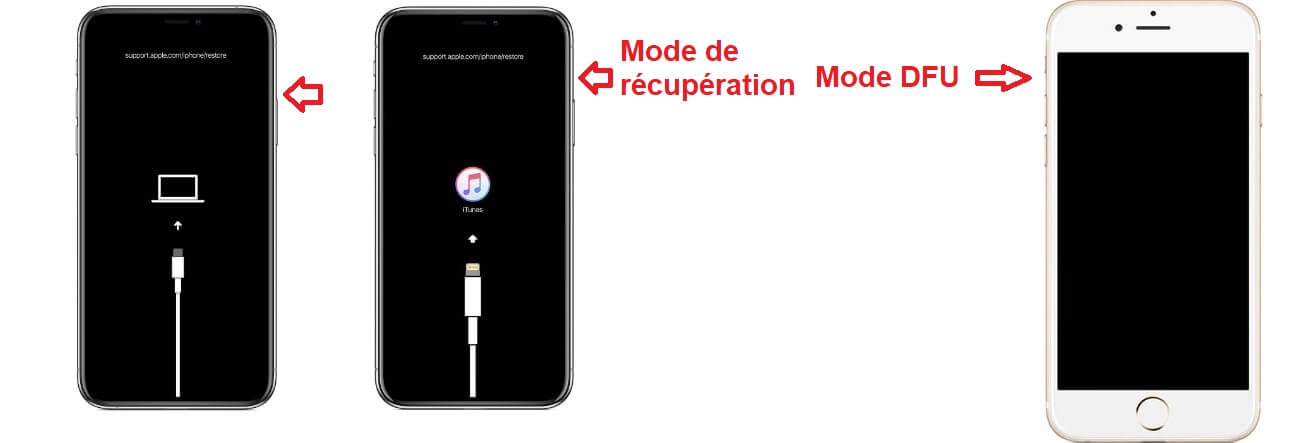
Dans la plupart des cas, il n'est pas nécessaire de mettre l'iPhone en mode de récupération (recovery mode) lorsque nous essayons de restaurer l'iPhone. Cependant, vous devez mettre votre iPhone en mode de récupération (mode recovery) si il n'est pas reconnu dans ces cas :
- iTunes Est en Train de Télécharger le Logiciel pour Cet iPhone.
- Mise à jour d'iOS vers la dernière version en cours.
- Restauration de l'iPhone à partir d'une sauvegarde en cours.
- Mise à jour de la version officielle d'iOS public à partir d'une version bêta d'iOS.
- iPhone bloqué sur le logo Apple, l'écran blanc, en mode SOS d'urgence, etc.
- iPhone ou iPad ne cesse de redémarrer.
Il est à noter que la restauration de votre iPhone à l'aide du mode de récupération (recovery mode) effacera toutes les données et tous les réglages sur votre iPhone. Votre iPhone sera comme un tout nouvel iPhone. (Voici la fenêtre sur iTunes lorsque l'iPhone est détecté par iTunes en mode de récupération.)
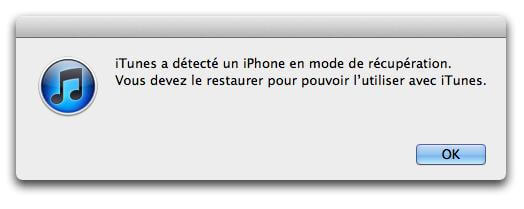
Par conséquent, nous vous recommandons de sauvegarder régulièrement votre iPhone afin de restaurer les données sauvegardées sur votre iPhone après la restauration.
2. Comment Mettre l'iPhone en mode de récupération (recovery mode)
Voici les étapes à suivre pour entrer en mode de récupération (recovery mode) pour différents modèles d'iPad/iPhone :
Entrer en mode de récupération (recovery mode) pour les séries iPhone 8/X/XS/XR/11/12/13/14/15/16
- Connectez votre iPhone à l'ordinateur.
- Appuyez rapidement sur le bouton d'augmentation du volume. Appuyez ensuite rapidement sur le bouton de réduction du volume.
- Maintenez enfoncé le bouton latéral jusqu'à ce que l'écran du mode de récupération s'affiche. Lorsque vous voyez le logo Apple, ne lâchez pas les boutons.
Entrer en mode de récupération (recovery mode) sur iPhone 7/7 Plus
- Connectez votre iPhone à l'ordinateur.
- Maintenez enfoncés le bouton de réduction du volume et le bouton latéral en même temps. Lorsque vous voyez le logo Apple, ne lâchez pas les boutons.
- Maintenez enfoncé le bouton latéral jusqu'à ce que l'écran du mode de récupération s'affiche. Lorsque vous voyez le logo Apple, ne lâchez pas les boutons.
Entrer en mode de récupération (recovery mode) pour iPhone 6/6 Plus et modèles antérieurs
- Connectez votre appareil à l'ordinateur.
- Appuyez simultanément sur le bouton Accueil et le bouton latéral et maintenez-les enfoncés. Lorsque vous voyez le logo Apple, ne lâchez pas les boutons.
- Lâchez les boutons lorsque le mode de récupération s'affiche à l'écran.
Entrer en mode de récupération (recovery mode) sur un iPad sans bouton principal
- Connectez l'iPad à l'ordinateur.
- Appuyez sur le bouton d'augmentation du volume et relâchez-le rapidement, puis appuyez sur le bouton de diminution du volume et relâchez-le rapidement.
- Appuyez sur le bouton du haut jusqu'à ce que l'écran du mode de récupération s'affiche.
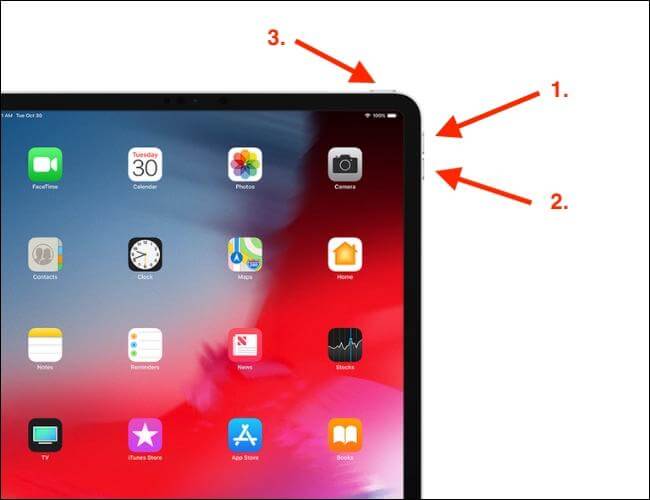
Entrer en mode de récupération (recovery mode) sur iPad avec le bouton principal
- Connectez l'iPad à l'ordinateur.
- Appuyez simultanément sur le bouton latéral et le bouton principal et maintenez-les enfoncés jusqu'à ce que le mode de récupération apparaisse à l'écran.
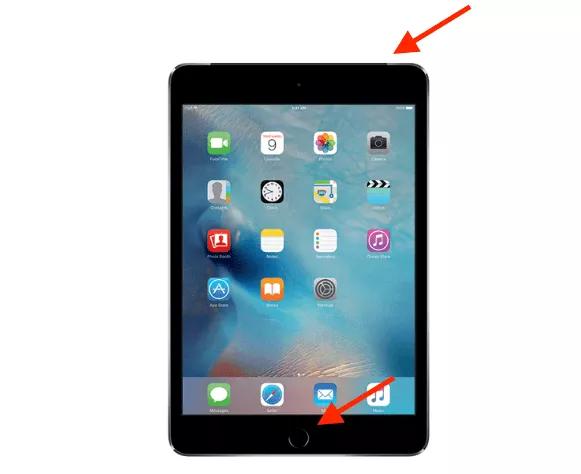
3. Comment quitter le mode de récupération de l'iPhone (recovery mode)
Vous pouvez quitter le mode de récupération de l'iPhone (recovery mode) en forçant le redémarrage de l'iPhone :
iPhone 8/X/XS/XR/11/12/13/14/15 série :
Appuyez et relâchez rapidement le bouton d'augmentation du volume, puis appuyez rapidement et relâchez le bouton de diminution du volume. Appuyez ensuite sur le bouton latéral et maintenez-le enfoncé jusqu'à ce que le logo Apple s'affiche à l'écran.
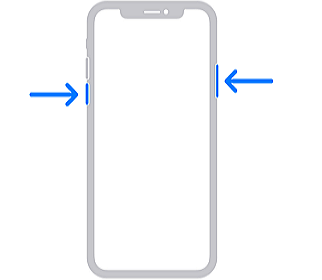
iPhone 7/7 Plus :
Appuyez simultanément sur le bouton latéral et le bouton de réduction du volume, et maintenez-les enfoncés jusqu'à ce que le logo Apple s'affiche à l'écran.
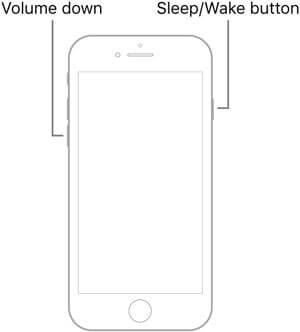
iPhone 6/6 Plus et modèles antérieurs :
Appuyez simultanément sur le bouton Accueil et le bouton latéral, et maintenez-les enfoncés jusqu'à ce que le logo Apple s'affiche à l'écran.
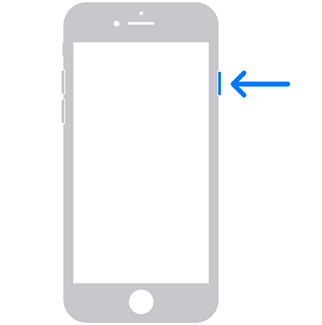
À propos du mode DFU de l'iPhone 16/15/14/13/12/11/X
Le mode DFU est une méthode de réparation plus approfondie que le mode de récupération. Passez à la suite pour les détailles !
1. Qu'est-ce que le mode DFU de l'iPhone
Le mode DFU vous permet de restaurer tous les appareils (par exemple, iPhone/iPad/iPod touch) à partir de n'importe quel état. DFU fait référence à la mise à jour du micrologiciel de l'appareil : Device Firmware Update. Il est plus complet que le mode de récupération et est utilisé pour résoudre des problèmes plus graves.
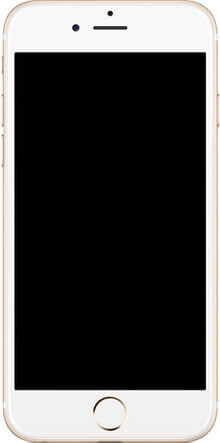
Pour la plupart des problèmes, vous n'avez pas besoin de mettre votre iPhone, iPod touch ou iPad en mode DFU. Le mode de récupération peut vous permettre de résoudre le problème de l'iPhone bloqué. Mais voici quelques situations où vous devrez utiliser le mode DFU :
- iPhone jailbreaké ou avec le jailbreak annulé. Pour la sécurité des utilisateurs, Apple limitera l'accès aux contenus, par exemple vous êtes obligé de télécharger des applications dans l'App Store. Parfois, vous voudrez peut-être jailbreaker pour télécharger des applications peu courantes ou obtenir plus d'autorisations.
- Rétrogradation d'iOS. Parfois, la mise à jour vers la dernière version d'iOS n'est pas la meilleure option pour vous. Par exemple, à la sortie d'iOS 26, les utilisateurs se sont plaints de bugs. Ils cherchaient donc des moyens de rétrograder iOS.
- Problèmes qui ne peuvent pas être résolus à l'aide du mode de récupération (recovery mode).
Notez que la rétrogradation du micrologiciel iOS vers une version non autorisée ou le jailbreak via le mode DFU peut endommager votre appareil et violer votre garantie.
2. Comment entrer en mode DFU
Voici les étapes à suivre pour mettre différents appareils Apple en mode DFU. Veuillez connecter votre appareil iPhone à iTunes avant de commencer.
Comment mettre les séries iPhone X/XS/XR/11/12/13/14 en mode DFU
- Appuyez rapidement sur le bouton de volume haut (+), puis appuyez rapidement sur le bouton de volume bas (-).
- Appuyez sur le bouton d'alimentation pendant environ 10 secondes. Lorsque l'iPhone est forcé de redémarrer et que l'écran devient noir, appuyez rapidement sur le bouton de réduction du volume et maintenez-le enfoncé pendant environ 5 secondes, puis relâchez le bouton d'alimentation.
- Appuyez sur le bouton de réduction du volume et maintenez-le enfoncé pendant environ 5 à 10 secondes pour entrer en mode DFU. L'écran noir s'affiche alors.
Comment mettre l'iPhone 8/8 Plus en mode DFU
- Appuyez d'abord sur le bouton d'alimentation pendant 3 secondes, puis appuyez simultanément sur le bouton de réduction du volume pendant environ 10 secondes.
- Relâchez ensuite la touche d'alimentation, mais maintenez enfoncé le bouton de réduction du volume jusqu'à ce que l'écran devienne noir.
Comment mettre l'iPhone 7/7 Plus en mode DFU
- Appuyez simultanément sur le bouton latéral et le bouton de réduction du volume et maintenez-les enfoncés pendant 8 à 10 secondes.
- Relâchez le bouton latéral, mais maintenez le bouton de réduction du volume enfoncé pendant environ 5 secondes. À ce stade, l'appareil iPhone affichera un écran complètement noir.
Comment mettre l'iPhone 6/6 Plus et les modèles antérieurs en mode DFU
- Maintenez enfoncés le bouton latéral ou le bouton supérieur et le bouton d'accueil en même temps pendant 8 à 10 secondes.
- Relâchez le bouton latéral ou le bouton supérieur, mais maintenez le bouton d'accueil enfoncé pendant environ 5 secondes.
Si votre iPhone est entré en mode DFU, l'écran de l'appareil deviendra noir et iTunes détectera que l'appareil est en mode de récupération.
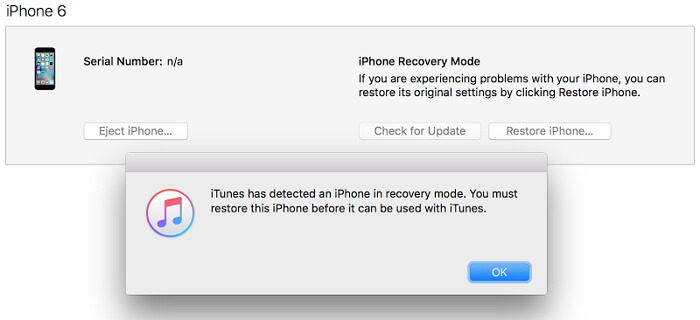
3. Comment quitter le mode DFU
Vous pouvez quitter le mode DFU en forçant le redémarrage de l'iPhone.
Pour l'iPhone 8 et supérieur, appuyez et relâchez rapidement les boutons Volume haut et bas. Puis? maintenez le bouton latéral jusqu'à voir le logo Apple. Pour plus de modèles, vous pouvez également vous référer directement à la partie précédente.
Un clic pour entrer/sortir de l'iPhone en mode de récupération et en mode DFU
Comme vous pouvez le voir, les étapes ci-dessus sont très compliquées. Elles sont difficiles à suivre pour entrer ou sortir du mode de récupération iPhone et du mode DFU. Si vous êtes donc à la recherche d'un outil plus rapide et plus efficace, utilisez iMyFone Fixppo ! Avec lui, vous pouvez entrer et sortir du mode de récupération iPhone et du mode DFU en un seul clic, gratuitemenet.
Pourquoi choisir iMyFone Fixppo ?
- Facile à utiliser : Aucune opération manuelle et compliquée n'est requise. Et Fixppo convient à divers appareils iOS (y compris le dernier iPhone 16).
- Utilisation gratuite : mettez votre iPhone en/hors du mode de récupération gratuitement.
- Achèvement en un clic : un seul clic suffit pour accéder au mode de récupération de l'iPhone.
- Réparer l'iPhone/iPad : Il peut également être facilement réparé lorsqu'il est impossible d'entrer manuellement en mode DFU.
- Multi-usages : Il s'agit également d'un outil professionnel de réparation du système iOS qui permet de résoudre rapidement de nombreux problèmes liés à l'iPhone, tels que l'écran noir de l'iPhone, l'iPhone bloqué, l'iPhone qui ne se recharge pas.
Après avoir téléchargé et installé le logiciel, activez le programme.
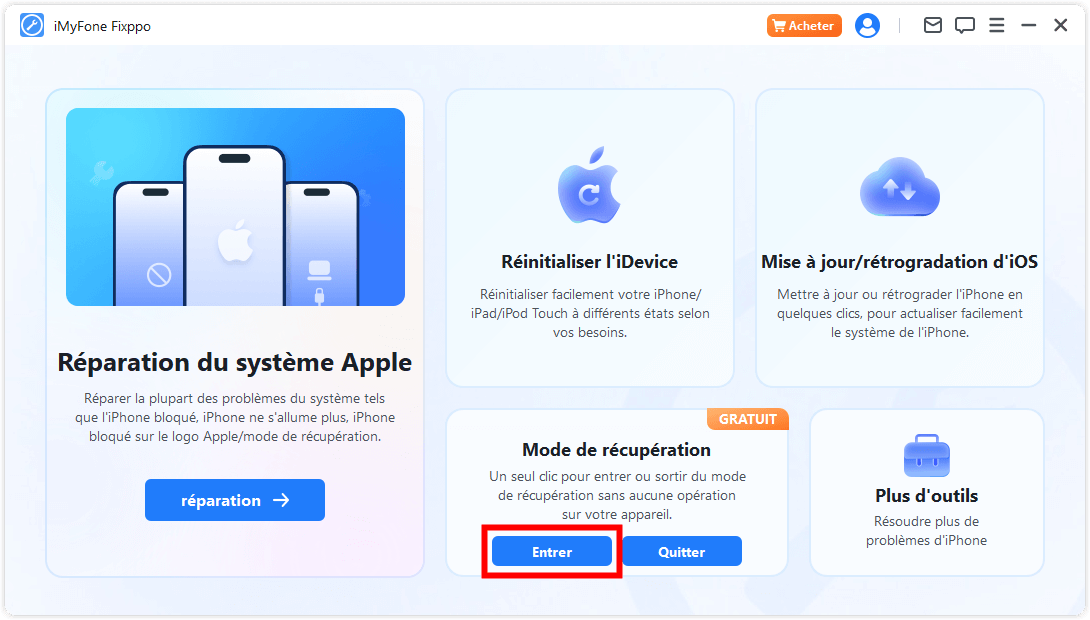
Cliquez sur "Entrer/Quitter le mode de récupération" pour terminer. Cela met l'iPhone en mode de récupération (mode de récupération). Après, cliquez sur "Quitter le mode de récupération" pour sortir rapidement.
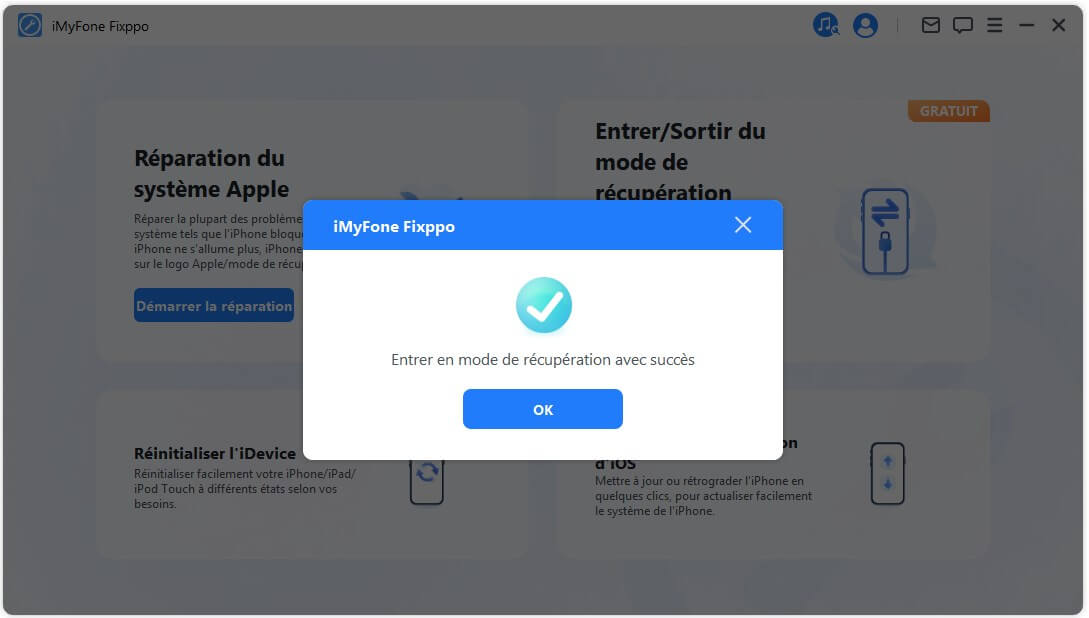
Cliquez ici pour avoir plus d'avis d'utilisateurs Fixppo

Conclusion
Ce qui précède est l'enseignement détaillé de l'entrée et de la sortie du mode de récupération de l'iPhone et du mode DFU. Il est recommandé d'utiliser directement le meilleur outil de réparation du système iOS pour terminer gratuitement le mode de récupération d'entrée/sortie à une touche, libérer vos mains et réparer divers problèmes iOS. Une pierre, deux coups ! Téléchargez et utilisez-le maintenant !